Frame per Second (FPS) ist die Anzahl der Bilder pro Sekunde, d.h. die Aktualisierungsrate des Spielbildes auf dem Monitor. Die Effektivität Ihres Counter-Strike-Spiels hängt von diesem Wert ab. Daher müssen Sie nicht nur gut spielen, sondern auch wissen, wie Sie Ihren Computer richtig einrichten, um zu gewinnen.
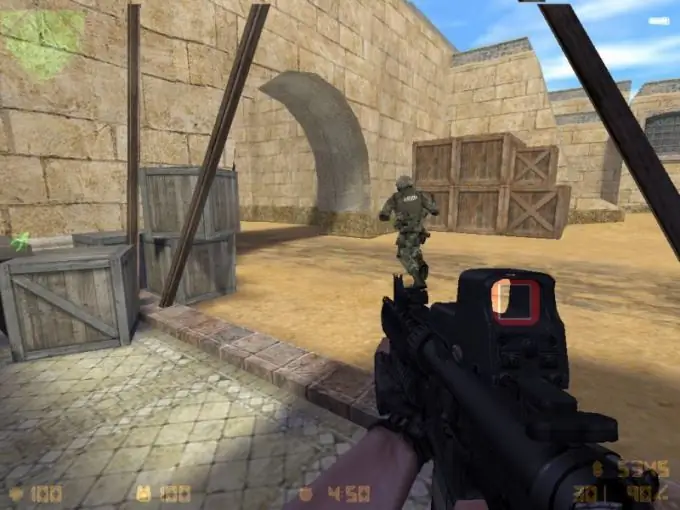
Anleitung
Schritt 1
Bitte beachten Sie, dass der optimale Wert des FPS-Parameters für Counter Strike 101 ist. Die Genauigkeit, mit der Sie ein sich bewegendes Ziel treffen, hängt von diesem Parameter ab. Wenn Sie beispielsweise einen Wert von 60 haben, dann weicht Ihr Bild auf dem Monitor von der Realität ab, d.h. Sie sehen den Spieler an einer Stelle, und sein wirklicher Standort ist etwas rechts oder links, weil er in Bewegung ist.
Schritt 2
Geben Sie in der Konsole zwei Befehle ein, um die fps anzuzeigen: fps_max 101, sowie cl_showfps 1. Sehen Sie sich nun die obere linke Ecke an, darin erscheinen Zahlen. Wenn der Wert 99 beträgt, müssen Sie Fps nicht ändern. Wenn Sie 60 fps haben, kann dies an den Einschränkungen der Grafikkarte für CS 1.6 liegen.
Schritt 3
Erhöhen Sie die fps, indem Sie die neuesten Treiber für Ihre Grafikkarte herunterladen und installieren. Gehen Sie als Nächstes zu den Anzeigeeigenschaften und deaktivieren Sie die vertikale Synchronisierung in den Grafikkarteneinstellungen. Klicken Sie auf Übernehmen.
Schritt 4
Gehen Sie zum Hauptmenü, wählen Sie die Option "Ausführen", geben Sie den Befehl Regedit ein, suchen Sie den Zweig HKEY_LOCAL_MACHINE / SOFTWARE und öffnen Sie den Zweig, der Ihrer Grafikkarte entspricht, zum Beispiel / NVIDIA Corporation / Global / NVTweak. Erstellen Sie einen Schlüssel, nennen Sie ihn NvCplDisableRefreshRatePage und setzen Sie ihn auf 0.
Schritt 5
Rufen Sie die Eigenschaften des Desktops auf, gehen Sie zu den Grafikkarteneinstellungen und suchen Sie das Element Aktualisierungsratenüberschreibungen. Aktivieren Sie das Kontrollkästchen im Element Aktualisierungsraten überschreiben, gegenüber der gewünschten Auflösung, die im COP verwendet wird, und stellen Sie die Frequenz auf 100 Hz ein. Bitte beachten Sie, dass dieser Parameter mit dem Monitortyp übereinstimmen muss.
Schritt 6
Notieren Sie sich den FPS-Wert im Spiel selbst. Klicken Sie dazu mit der rechten Maustaste auf die ausführbare Datei des Spiels, wählen Sie "Eigenschaften". Klicken Sie dann auf die Schaltfläche "Startoptionen festlegen". Schreiben Sie hier Folgendes: -freq 75 oder 100 (je nach Monitoreinstellungen).






